Программа закрыта потому что произошла ошибка nintendo switch
Причины Nintendo Switch Software была закрыта ошибка
Существует несколько возможных причин проблемы «Программное обеспечение было закрыто из-за ошибки» в некоторых консолях Nintendo Switch. Каждый из перечисленных факторов может быть причиной.
Случайная программная ошибка.
Ошибка кодирования игры.
В других случаях игра может иметь проблемы, которые могут привести к сбою системы. Убедитесь, что ваши игры получают обновления, чтобы уменьшить вероятность появления известных ошибок при разработке. Если ваш Nintendo Switch постоянно подключен к Интернету, ваши игры, вероятно, обновлены, поэтому вам не нужно проверять обновления вручную.
Проблема с игровой картой.
Программное обеспечение было закрыто ошибка также может быть вызвана плохой игровой картой Nintendo Switch. Если вы получаете эту ошибку, когда играете только на определенной карточке, это может быть причиной этой проблемы..
Поврежденные данные.
Любые поврежденные данные в игре или программном обеспечении могут повлиять на общую производительность системы. В некоторых случаях это может перерасти в раздражающую проблему или может исчезнуть само по себе. Поскольку программная среда вашей консоли не идеальна, бывают случаи, когда определенные данные могут быть устаревшими или поврежденными.
Исправление Nintend Switch «Программное обеспечение было закрыто из-за ошибки»
-
Перезагрузить консоль Nintendo Switch.

Программное обеспечение на Nintendo Switch обычно стабильно, и в большинстве случаев простая перезагрузка устраняет проблемы. Обязательно перезапустите коммутатор.
Чтобы выключить консоль, просто нажмите и удерживайте Сила Кнопка примерно на 3 секунды. Когда появятся параметры питания, выберите Выключить. Снова включите консоль и проверьте проблему.
В качестве альтернативы вы можете принудительная перезагрузка консоли, нажав и удерживая кнопку питания в течение 12 секунд. Это полезно, если коммутатор не отвечает или не отвечает ни на один вход.

Если у вас возникли проблемы при игре только с использованием игровой карты, попробуйте удалить и снова установить ее. При попытке извлечь игровую карту, убедитесь, что вы не находитесь в середине игры, сначала зайдя в Главное меню. А еще лучше, полностью выключите консоль, прежде чем физически вынуть карточку.

Чтобы продолжить устранение неполадок, связанных с возможной проблемой игровой карты, попробуйте проверить, не произошла ли ошибка в Программном обеспечении с другими игровыми картами. Если это продолжается с новой картой, это может быть проблема, связанная с системой. В противном случае это может быть только проблема, связанная с игровой картой..
Если ошибка отображается на нескольких игровых картах, возможно, необходимо починить консоль.
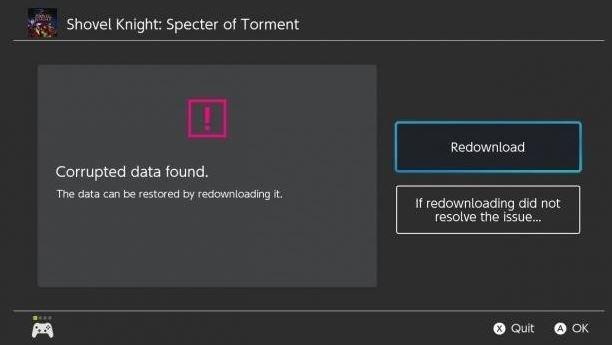
Вы можете указать консоли Switch сканировать ее систему на наличие поврежденных данных. Вот как:
-Перейти к Дом Меню.
-Выбрать Настройки системы.
-Прокрутите варианты слева и выберите Управление данными.
-На правой стороне выберите Програмное обеспечение.
-Затем выберите программное обеспечение, которое вы хотите проверить.
-Выбрать Проверьте наличие поврежденных данных.

Если ошибка возникает только при использовании загруженного программного обеспечения или игры (без использования игровой карты), попробуйте посмотреть, помогает ли ее удаление из системы..
Чтобы удалить программное обеспечение:
-Убедитесь, что вы проверяете обновления системы в первую очередь.
-Перейти к Дом Меню.
-Выбрать Настройки системы.
-Прокрутите варианты слева и выберите Управление данными.
-На правой стороне выберите Програмное обеспечение.
-Затем выберите программное обеспечение, которое вы хотите удалить.
-После удаления программного обеспечения перезапустите консоль, прежде чем загружать ее снова..
-Проверьте на ошибку.
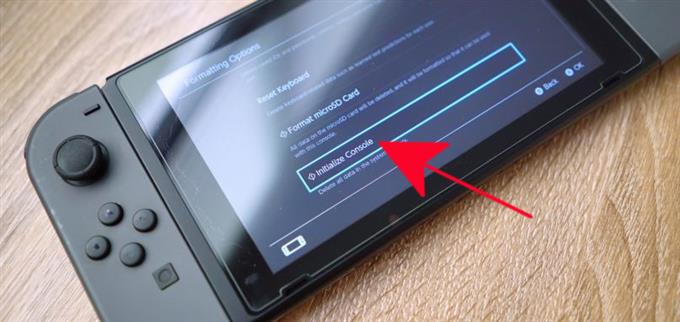
Если ни одно из приведенных выше решений не помогло, подумайте о том, чтобы стереть консоль со сбросом настроек. Это может быть эффективным решением, если причина вызвана неизвестной ошибкой программного обеспечения..
Читай также: Как управлять или изменять качество загрузки YouTube на Samsung Galaxy Note 20Ремонт.
Хотя мы не слышали о ремонте Nintendo Switch из-за Программное обеспечение было закрыто из-за ошибки Проблема, вам следует рассмотреть возможность получения помощи от Nintendo, если ни одно из решений, описанных в этом руководстве, не поможет вообще. Вы можете посетить ближайший магазин Nintendo в вашем регионе или связаться с ними для получения помощи..
Получите помощь от нас.
Возникли проблемы с вашим телефоном? Не стесняйтесь обращаться к нам, используя эту форму. Мы постараемся помочь. Мы также создаем видео для тех, кто хочет следовать визуальным инструкциям. Посетите наш канал Androidroid Youtube для устранения неполадок.


Stanislav Muerto запись закреплена
Подскажи как избавиться от проблемы Приложение закрыто потому что произошла ошибка. Стоит последняя прошивка nand, последняя SXOS и последний кефир.
Пробовал качать через tinfoil и ставить пробовал качать с торрентов и ставить. Ставил и на карту и на свитч. Вылетают 2 игры Mario odyssey и Зельда. притом если скачать XCI не ставить патчи и длс игра работает но есть баги. если накатить патчи игра перестаёт работать. Проверял на 2х картах памяти

Какие баги?)
Уверен, что кефир и ПО последние?
Попробуй установи через dbi. Попробуй с другого места скачай.



Gans, интересно, что за баги он в Зельде нашел)))
Я знаю только про бесконечные стрелы у моблинов лучников)))
Уворавиваешься от стрел и собираешь их)))





Александр, баги конкретно есть в марио в начале игры звук лагает минуты 2
3. На зельду не могу накатить длс если запускать с xci

Stanislav, попробуй то, что я писал выше. Если не поможет, попробуй тоже самое на Атмосфере.



Stanislav, попробуй на атмосфере. Можешь еще попробовать ставить обновы и dlc не на карту памяти, а на память консоли.


Установи СХ ОС через батник атмосферы из гайда, что бы был ДБИ, удали мариву через ДБИ, удали тикет через тинфоил если что останется, фиксани атрибуты. Только лиценс.дат не проеблань - это твоя лицензия.




Отформатируйте вашу карту памяти в FAT32.
Если не помогает, переустановите kefir Сборник, состоящий из выбранного кастома, необходимых программ и скриптов, которые все это установят правильным образом. Состав кефира и инструкцию по установке можно посмотреть в его репозитории начисто. Для этого удалите с карты памяти всё, кроме папки Nintendo и emummc (или sxos/emunand) и ставьте кефир заново
После запуска приставки ошибка на фиолетовом фоне с надписью **Error Code** и номером ошибкиОбратите внимание на числа во второй строке после Title:. Эти числа указывают на то, какой тайтл вызвал ошибку и из-за которого не загружается приставка. Если номер тайтла не 010000000000000D , то перейдите в папку atmosphere/contents ( atmosphere/titles на атмосфере ниже, чем 0.10.0) и удалите папку с номером, указанным на экране вашей приставки во второй строке. Если номер тайтла - 010000000000000D , то вероятнее всего ошибка вызвана тем, что какое-то хомбрю запущено в режиме апплета и ему не хватает памяти.

Обновите kefir Сборник, состоящий из выбранного кастома, необходимых программ и скриптов, которые все это установят правильным образом. Состав кефира и инструкцию по установке можно посмотреть в его репозитории
Проблемы с запуском игр
Не могу использовать картриджи в EmuNAND, хотя в SysNAND все работаетДля корректной работы картриджей SysNAND и EmuNAND должны находится на одной версии прошивки. Если это не так, обновите EmuNAND. Если это не помогло, убедитесь, что в hekate у вас отключен NoGC (Options -> Auto NoGC -> OFF)
После запуска приставки ошибка на чёрном фоне с надписью "**Panic occurred while running Atmosphere**".Обновите kefir Сборник, состоящий из выбранного кастома, необходимых программ и скриптов, которые все это установят правильным образом. Состав кефира и инструкцию по установке можно посмотреть в его репозитории . Если обновление kefir Сборник, состоящий из выбранного кастома, необходимых программ и скриптов, которые все это установят правильным образом. Состав кефира и инструкцию по установке можно посмотреть в его репозитории не помогло, обратите внимание на числа во второй строке после Title:. Эти числа указывают на то, какой тайтл вызвал ошибку и из-за которого не загружается приставка. Если номер тайтла не 010000000000000D , то перейдите в папку atmosphere/contents ( atmosphere/titles на атмосфере ниже, чем 0.10.0) и удалите папку с номером, указанным на экране вашей приставки во второй строке. Если номер тайтла - 010000000000000D , то вероятнее всего ошибка вызвана тем, что какое-то хомбрю запущено в режиме апплета и ему не хватает памяти. Если номер тайтла - 010000000000001F , то вытащите картридж из приставки. Держите emunand и sysnand на одной версии прошивки, чтобы в дальнейшем не было таких проблем.

Запустите DBI и выберите “Clean Orphaned Files” - все файлы, на которых нет ссылок в системной базе данных будут удалены. Важно: запускайте DBI только в режиме апплета, кефир должен быть свежим. Иначе магия не сработает.
Судя по всему вы используете EmuNAND и старый kefir Сборник, состоящий из выбранного кастома, необходимых программ и скриптов, которые все это установят правильным образом. Состав кефира и инструкцию по установке можно посмотреть в его репозитории . Обновите его.
- Убедитесь, что на приставке стоит верная дата и время.
- Обновите kefir Сборник, состоящий из выбранного кастома, необходимых программ и скриптов, которые все это установят правильным образом. Состав кефира и инструкцию по установке можно посмотреть в его репозитории до актуальной версии
- Удалите tinfoil, обновите kefir Сборник, состоящий из выбранного кастома, необходимых программ и скриптов, которые все это установят правильным образом. Состав кефира и инструкцию по установке можно посмотреть в его репозитории , установите tinfoil из папки games на карте памяти
Возможно, установлен ReverseNX. Удалите его. Так же попробуйте выключить приставку, запустить hekate Кастомный бутлоадер для Nintendo Switch. С его помощью мы делаем резервное копирование, запускаем кастом, запускаем различные пейлоады. Один из самых важных инструментов из тех, что мы будем использовать. , перейдите в Payloads и выберите fusee.bin , после чего сразу зажмите одновременно обе кнопки громкости до тех пор, пока не попадёте в рекавери. После выключите приставку удерживая кнопку питания. Затем включите как обычно.
Не запускается ни одна игра. При запуске идёт проверка, затем ошибкаВозможно, вы удалили тикеты всех игр. Для переустановки тикетов, запустите tinfoil, перейдите на вкладку “Тикеты”, и для каждой игры проделайте следующее:
- На игре нажмите (Y)
- Нажмите (R)
- Включите опцию “Установить Ticket”
- Нажмите “Начать установку”
Для переустановки тикетов, запустите tinfoil, перейдите на вкладку “Тикеты”, и для каждой игры проделайте следующее:
- На игре нажмите (Y)
- Нажмите (R)
- Включите опцию “Установить Ticket”
- Нажмите “Начать установку”
Вероятнее всего, у вас перестали запускаться игры, сконвертированные из xci через старую версию n4xci (вы могли скачать уже сконвертированный образ из любого источника; редко когда источник указывает, что игра - конвертка). Для решения этой проблемы, скачайте свежую версию n4xci (качайте 4nxci-vX.XX_GUI.zip). Сделайте дамп ключей на вашей актуальной прошивке и положите их в одну папку с программой. Не забудьте указать путь к ним в поле Keyset File. Сконвертированный образ NSP должен начать работать.
Проблемы с файлами / картой памяти
Не могу закинуть на карту игру более 4х Гб, что делать?Нет ни одной причины закидывать игры на карту памяти. Сразу устанавливайте их рекомендуемым способом по MTP через DBI!
После установки модификации или перевода на игру, модификация или перевод не работаетПерезагрузите приставку. Если это не помогло, исправьте атрибуты
- В hekate перейдите в меню Tools, переключитесь на вкладку Arch bit • RCM • Touch • Partitions (в нижней части экрана), выберите Fix Archive Bit
- Чтобы попасть в hekate, если вы находитесь не в ней, перезагрузите приставку, для этого удерживайте 5 секунд кнопку питания, находясь в кастомной прошивке, затем выберите Параметры электропитания -> Перезагрузка. Когда появится сплешскрин кефира, нажмите (VOL-) (кнопка понижения громкости)
- После окончания фикса атрибутов, нажмите Close в верхнем правом углу
- Выберите Home -> Launch - >YOUR_OS_NAME, чтобы загрузиться обратно в прошивку
- В hekate перейдите в меню Tools, переключитесь на вкладку Arch bit • RCM • Touch • Partitions (в нижней части экрана), выберите Fix Archive Bit
- Чтобы попасть в hekate, если вы находитесь не в ней, перезагрузите приставку, для этого удерживайте 5 секунд кнопку питания, находясь в кастомной прошивке, затем выберите Параметры электропитания -> Перезагрузка. Когда появится сплешскрин кефира, нажмите (VOL-) (кнопка понижения громкости)
- После окончания фикса атрибутов, нажмите Close в верхнем правом углу
- Выберите Home -> Launch - >YOUR_OS_NAME, чтобы загрузиться обратно в прошивку
Вам нужно установить драйвер exFAT. Для этого проделайте безопасное обновление прошивки. Его нужно делать даже в том случае, если у вас и так стоит последняя версия взламываемой прошивки! Повторное обновление просто установит отсутствующий драйвер. А вообще, переходите на FAT32!
Проверьте свою SD-карту на ошибки, а затем установите кефир через скрипт.
Проблемы после копирования файлов на карту на маке/В Homebrew Menu/Tinfoil пусто, хотя на карте всё есть- Убедитесь, что имя вашей карты отлично от Switch в любой комбинации строчных или заглавных букв
- В hekate перейдите в меню Tools, переключитесь на вкладку Arch bit • RCM • Touch • Partitions (в нижней части экрана), выберите Fix Archive Bit
- Чтобы попасть в hekate, если вы находитесь не в ней, перезагрузите приставку, для этого удерживайте 5 секунд кнопку питания, находясь в кастомной прошивке, затем выберите Параметры электропитания -> Перезагрузка. Когда появится сплешскрин кефира, нажмите (VOL-) (кнопка понижения громкости)
- После окончания фикса атрибутов, нажмите Close в верхнем правом углу
- Выберите Home -> Launch - >YOUR_OS_NAME, чтобы загрузиться обратно в прошивку
- В hekate перейдите в меню Tools, переключитесь на вкладку Arch bit • RCM • Touch • Partitions (в нижней части экрана), выберите Fix Archive Bit
- Чтобы попасть в hekate, если вы находитесь не в ней, перезагрузите приставку, для этого удерживайте 5 секунд кнопку питания, находясь в кастомной прошивке, затем выберите Параметры электропитания -> Перезагрузка. Когда появится сплешскрин кефира, нажмите (VOL-) (кнопка понижения громкости)
- После окончания фикса атрибутов, нажмите Close в верхнем правом углу
- Выберите Home -> Launch - >YOUR_OS_NAME, чтобы загрузиться обратно в прошивку
- Дайте файлам короткое имя
- Обновите kefir Сборник, состоящий из выбранного кастома, необходимых программ и скриптов, которые все это установят правильным образом. Состав кефира и инструкцию по установке можно посмотреть в его репозитории
- Если не помогло - перекачайте файлы, возможно они не докачаны
- На switch’е через hekate во вкладке tools выберите Unset archive bit
Проблемы с Homebrew или родительским контролем
Перед прошивкой забыл убрать родительский контроль, а теперь не могу! При входе в меню родительского контроля вылетает атмосфера, что делать? После запуска хомбрю ошибка на фиолетовом фоне с надписью Error Code и номером ошибкиВы запускаете программу из режима апплета (Applet mode), то есть из Альбомов, тогда как делать это нужно в режиме тайла (Tile mode), то есть через игру или форвардер. Как правильно запускать HBL описано в инструкции. Режим апплета не даёт запускаемой программе полного доступа ко всему объёму оперативной памяти в приставке, отчего и случаются ошибки. Если номер тайтла - 010000000000000D , то вероятнее всего ошибка вызвана тем, что какое-то хомбрю запущено в режиме апплета и ему не хватает памяти. Если номер тайтла - 010000000000001F , то вытащите картридж из приставки. Держите emunand и sysnand на одной версии прошивки, чтобы в дальнейшем не было таких проблем. Так же исправьте атрибуты (как ищите на этой же странице)
Ошибка при запуске хомбрю с главного меню приставки через форвардерВам нужно обновить форвардер
Проблемы с железом
Джойконы в эмунанде не работают отдельно от консоли, хотя в стоке сиснанда работают- Синхронизируй joy-con’ы с sysnand
- Скиньте Syncfixv2.te в корень карты памяти
- Скачайте пейлоад TegraExplorer и поместите его в папку bootloader/payloads
- Вставь карту в switch и зайди в hekate
- Запусти TegraExplorer.bin из вкладки “payloads”, если увидите “Grabbing keys from prod.keys… Done*”, нажмите любую кнопку
- Перейди по пути [SD:/] SD CARD -> Syncfix.te -> Launch Script
- После окончания работы скрипта, перезагрузите приставку
Проблемы с системой
У меня скачалась прошивка, как её удалить не обновляясь?Запустите DBI и выберите “Clean Orphaned Files” - все файлы, на которых нет ссылок в системной базе данных будут удалены. Важно: запускайте DBI только в режиме апплета, кефир должен быть свежим. Иначе магия не сработает.
У меня последняя прошивка, но при запуске некоторых игр я вижу, что "*доступно обновление системы*". Почему так происходит?Имеется ввиду обновление игры. Скачайте его и установите как обычную игру. Так же сбросить проверку версии можно через DBI. Запустите программу, выберите Browse installed applications, нажмите (Y), чтобы выделить все пункты, нажмите (A), а затем выберите Reset required version. DBI должен быть запущен из режима апплета, кефир должен быть свежим. Иначе магия не сработает.
Известно, что в прошлом году новоиспечённая гибридная консоль Nintendo Switch сорвала кассу и стала чуть ли не самым популярным гаджетом. Журнал Time пел ей дифирамбы, а геймеры выстраивались в очереди, чтобы быть первыми, кто опробует революционный девайс.
Мы давно слышим о том, что консоли стали скучные – по сути, компьютеры в небольших чёрных коробках. Nintendo изменила всё, сделав полноценную и мощную консоль в форме планшета, который может быть как портативным, так и выступать в роли стандартной стационарной приставки.
![]()
Интересен у консоли не только форм-фактор, но и контроллеры: так называемые Joy-Con, которые прикрепляются по краям от планшета, или используются отдельно, соединяясь по Bluetooth. В них встроено множество примочек – от гироскопа до передовой технологии вибрации HD Rumble и умного сенсора, который делает возможным такие изобретательные игрушки, как Nintendo Labo.
Но чем интереснее и оригинальнее гаджет, тем выше вероятность того, что что-то сломается и пойдёт не так. Техника Nintendo традиционно считается очень надёжной и выносливой – сам Switch прошёл множество тестов на прочность и ремонтопригодность. Но всё-таки такое оригинальное устройство не обошлось без множества проблем, причём многие случаются с очень большим процентом пользователей. Сегодня мы рассмотрим самые популярные вопросы и непонятки, которые возникают у счастливых обладателей самого интересного игрового гаджета последних лет.
Проблема № 1: Мой левый контроллер (Joy-Con) барахлит – он теряет связь с консолью, дублирует нажатия и так далее
Самая распространённая и неприятная проблема, которая коснулась если не всех, то большинства ранних покупателей – барахлящий левый Joy-Con. Эта беда затронула и меня, и многочисленных других владельцев Switch, с которым я держу контакт. Касается она, скорее всего, только самой первой ревизии контроллеров, и не должна затронуть новых покупателей. Связана проблема с неправильным проектированием: в контроллерах не самый мощный Bluetooth, и в левом Joy-Con внутренности такие, что сигнал с трудом доходит до консоли.
![]()
Это приводит к тому, что контроллер перестаёт работать на дальних расстояниях и может выключиться при любой помехе – даже если, например, перед консолью кто-то пройдёт.
Перед тем, как что-то делать, советуется обновить контроллеры – это нужно делать самому. Присоедините оба Joy-Con к консоли и зайдите в настройки. После обновления работать контроллер будет лучше, но и это далеко не всегда помогает.
Если у вас есть официальная гарантия, то проблема легко решается сдачей в сервисный центр. Официальный сервисный центр в течение года не только бесплатно разбирается с гарантийными случаями, но и забирает и привозит обратно всё совершенно бесплатно.
Если же вы не хотите ждать, то можете разобраться с проблемой сами. Как пишут умельцы, починить всё легко: просто вскройте контроллер и добавьте немного токопроводящего поролона, как показано на картинке от Cnet:
![]()
Отметим, что такая проблема не должна возникнуть с новыми ревизиями Joy-Con или с Pro Controller.
Проблема № 2: Битые пиксели
Гораздо более неприятная проблема – это битый пиксель. Дело в том, что Nintendo, как и многие другие компании, отказывается признавать битый пиксель гарантийным случаем. Это значит, что если вы купили консоль, а она оказалась с дефектным экраном, то делать практически ничего не остаётся.
![]()
Это уже очень старая проблема, связанная с жидкокристаллическими дисплеями. От неё страдали и Sony PSP, и DS. Иногда консоль всё-таки можно вернуть даже так – главное попасть на понимающего человека.
Проблема №3: Изображение на телевизоре мигает
Гораздо более редкая проблема связана с изображением на телевизоре, когда консоль стоит в док-станции. Бывает, что картинка исчезает на секунду-две в самые неподходящие моменты. В Сети можно найти множество упоминаний этого момента: кто-то советует полазать в настройках, но чаще всего ответ ещё проще: следует заменить HDMI.
![]()
Кабель, который даётся в комплекте с консолью, иногда может барахлить – такое же бывало с PlayStation 4 на старте продаж. Замените его и проверьте, изменится ли что-то. Дефектный HDMI является гарантийным случаем, и вам его должны заменить в официальном сервисном центре.
Проблема № 4: У меня быстро заканчивается память
Решений проблемы с памятью есть несколько. Первое – покупайте игры на картриджах, а не в цифровом магазине. Многие картриджи (в основном – для игр от Nintendo) включают в себя всю игру и требуют лишь небольших обновлений. Впрочем, бывает и так, что сторонние разработчики жалеют денег на объёмные картриджи и записывают только какую-то часть игры – остальное придётся докачивать по сети.
Это не только неудобно и некрасиво, но и быстро приводит к тому, что память консоли заканчивается. Все игры, которые нужно докачивать, сообщают об этом на коробке.
![Nintendo Switch]()
Другой способ – приобрести карту памяти. Nintendo Switch поддерживает совершенно любые карты памяти: microSD (до 2 ГБ), microSDHC (4 ГБ — 32 ГБ) и microSDXC (64 ГБ и выше). Никаких проприетарных карт, как у PS Vita! По словам компании, нет никакого ограничения по объёму карты.
Важно не забывать про скорость: если вы купите объёмную, но медленную SD-карту, то игры корректно работать не будут. Поэтому следует покупать карты со скоростью 60 МБ/сек и быстрее.
Для того, чтобы microSDXC заработала, придётся скачать небольшое обновление.
Проблема № 5: Картридж отказывается считываться
![]()
Есть небольшая вероятность того, что купленный картридж не будет считываться. Чаще это случается с играми, купленными с рук. Сначала попробуйте вытащить картридж и вставить заново. Если не помогло, то вставьте другой картридж. К этому моменту станет ясно, проблема с игрой или с самой консолью. Если дело в картридже, то лучше его вернуть. Если же виновата Switch, то лучше сдать её на ремонт.
Дефектный картридж должен принять магазин. При покупке на, например, eBay, это тоже может быть достаточной причиной для возврата денег.
Проблема № 6: Мои беспроводные наушники не работают
Несмотря на то, что консоль поддерживает Bluetooth, беспроводные наушники по нему подключить не удастся. Если вы пытаетесь соединить наушники таким образом – можете сдаться до следующего обновления.
![G533 Wireless title]()
Кое-какие беспроводные наушники всё же поддерживаются: те, у которых есть USB-адаптер. Любые беспроводные наушники будут работать, если у них есть адаптер. Подключите адаптер к одному из двух USB-портов на док-станции, и консоль обнаружит наушники.
Всё равно не получается? Это значит, что у вас старая версия прошивки. Обновитесь в настройках, и всё заработает.
Если ну очень хочется использовать наушники по Bluetooth, то можно купить отдельно неофициальные адаптеры, которые вставляются в аудиразъём.
Проблема № 7: Не работает Wi-Fi
Бывает и так, что консоль теряет Wi-Fi, или ловит очень слабый сигнал. Чаще всего «решением» является перезагрузка системы – не уход в спящий режим, а именно перезагрузка. Как её сделать – читайте ниже.
![]()
Ранние покупатели также отмечали очень слабый приём, который не только мешает играть в сетевые многопользовательские игры, но и даже просматривать трейлеры. По большей степени, такой проблемы нет после прошлогоднего обновления.
На всякий случай следует помещать Switch не очень далеко от роутера.
Проблема № 8: У меня работает Wi-Fi, но игры отказываются подключаться
Очень неприятная проблема, с которой знакомы не только владельцы Switch, но и других консолей, вроде PlayStation 4. Связана она с нашими провайдерами, которые зачастую берут IP пользователей из «серого» пула. Такие адреса могут быть забанены Nintendo за проступки прошлых владельцев. По этой причине вылезает неприятная ошибка, родственная подобной у Sony.
![nintendo switch]()
Проще всего заплатить за выделенный IP – это, как правило, помогает. Также можно попробовать способы в вышеприведённой статье – тоже может помочь.
Проблема № 9: Телевизор включает случайные HDMI-порты без видимой причины
Когда Samsung ввёл «умную» систему, позволяющую телевизорам автоматически включать активные HDMI-порты, нововведение всем пришлось по вкусу, но не вся техника согласилась играть по правилам. Так, огромное число пользователей сетует на то, что Switch заставляет телевизоры активировать порт HDMI даже когда она находится в режиме сна. Это касается не только Samsung, но и телевизоров от LG.
![nintendo switch]()
Пока не совсем понятно, как с этой проблемой бороться, поэтому, по возможности, лучше выключить автоматические включение портов.
Проблема № 10: Экран Switch царапается без видимой причины
Многие пользователи Switch столкнулись с неприятной проблемой царапающегося экрана. Как и когда-то в случае с 3DS, что-то в компании не рассчитали, и сделали так, что экран царапается сам по себе. Вызвано это док-станцией: если поставить консоль неаккуратно, что можно навредить стеклу.
![nintendo switch 3]()
Решение простое: купить плёнку. Многие экономные или нетерпеливые пользователи нашли «народный» способ, завешивая док-станцию мягкой тряпочкой – кто-то даже специально вышивает такие вот хендмейд поделки.
Проблема не такая распространённая, как принято считать: многие вообще не испытывали никаких проблем, хотя перестраховаться не помешает.
Проблема № 11: Виниловые наклейки вредят консоли
В самом начале продаж Switch многие столкнулись с неприятной проблемой: многочисленные украшалки в виде виниловых наклеек не только «не сидели» на консоли, но и откровенно вредили ей. Это особо часто относится к низкокачественным наклейкам, которые можно задёшево заказать из Китая.
![]()
Официальные наклейки могут быть совершенно безопасны. Если же покупать наклейки от неизвестных компаний, то можно рискнуть навсегда изуродовать консоль или контроллеры.
Проблема № 12: Внешний аккумулятор не заряжает консоль
У Switch есть аккумулятор на 4310 мАч – не очень-то много. Как обещает компания, этого хватит на от 2,5 до 6 часов работы – в зависимости от того, насколько требовательна игра.
![]()
Официально консоль поддерживает внешние аккумуляторы, но её прожорливость и требовательность серьёзно ограничивает выбор. Многие выяснили, что небольшие аккумуляторы или вообще не работают, или работают очень медленно.
В идеале, вам нужен внешний аккумулятор как минимум на 6500 мАч для того, чтобы зарядить её на 100%. Чем объёмнее, тем лучше. Важно помнить, что у Switch порт USB-C, но можно использовать и кабели USB-A на USB-C.
Проблема № 13: Switch не включается, как сделать hard reset?
Эта проблема стара, как мир: устройство просто не на что не реагирует. Если дело не в разряженной батарейке (очевидная причина, о которой часто забывают), то следующим решением является перезагрузка посредством hard reset.
![]()
Если консоль зависла, то экран не будет полностью выключен – он будет чёрным, но с подсветкой. Для того, чтобы перезагрузить консоль, нужно нажимать кнопку включения в течение 12 секунд. Затем – это важно – нужно нажать кнопку включения ещё раз. Без этого последнего действия она не включится.
Читайте также:
- В hekate перейдите в меню Tools, переключитесь на вкладку Arch bit • RCM • Touch • Partitions (в нижней части экрана), выберите Fix Archive Bit

















